
Фрагмент — это программный термин, обозначающий небольшую область многократно используемого исходного кода , машинного кода или текста. Обычно это формально определенные оперативные блоки, которые необходимо включить в более крупные программные модули . Управление фрагментами — это функция некоторых текстовых редакторов , редакторов исходного кода программ , IDE и связанного программного обеспечения . Это позволяет пользователю избежать повторного набора текста в ходе рутинных операций редактирования. [1]
В практике программирования «сниппет» узко относится к части исходного кода, которая буквально включается программой-редактором в файл, и представляет собой форму программирования копирования и вставки . [2] Это конкретное включение отличается от методов абстракции, таких как функции или макросы , которые являются абстракциями внутри языка. Таким образом, фрагменты в основном используются, когда эти абстракции недоступны или нежелательны, например, в языках, в которых отсутствует абстракция, или для ясности и отсутствия накладных расходов.
#9 Уроки Git+GitHub — Сохраняем фрагменты кода, создаем свои Gist
Фрагменты похожи на статическую предварительную обработку, включенную в редактор, и не требуют поддержки компилятором. С другой стороны, это означает, что фрагменты не могут быть обязательно изменены постфактум, и, следовательно, уязвимы для всех проблем программирования копирования и вставки. По этой причине фрагменты в основном используются для простых разделов кода (с небольшой логикой) или для шаблонов, таких как уведомления об авторских правах, прототипы функций, общие управляющие структуры или импорт стандартных библиотек.
Управление сниппетами — это функция текстового редактора, популярная среди разработчиков программного обеспечения или других лиц, которым обычно требуется контент из каталога многократно вводимого текста (например, с исходным кодом или шаблонным кодом ). Часто эта функция оправдана, потому что содержимое меняется незначительно (или совсем не меняется) при каждом вводе.
Текстовые редакторы, которые включают эту функцию, обычно предоставляют механизм для управления каталогом и отдельные «фрагменты» так же, как текстовый редактор и операционная система позволяют управлять отдельными файлами. Эти базовые возможности управления включают такие операции, как просмотр, добавление, редактирование, удаление, сортировка, фильтрация, группировка, переименование и сохранение фрагментов в репозитории , каталоге или базе данных . Некоторые редакторы предоставляют возможность макроса для фрагментов, позволяя создавать прототипы функций и структуры управления переменными на основе стандартного шаблона.
Некоторые приложения для программистов, такие как Eclipse , NetBeans , Microsoft Visual Studio и другие IDE, включают встроенные части структуры для упрощения кодирования.
Источник: wblog.wiki
Где хранить фрагменты кода? [Советы программистам]
Фрагменты кода
Область применения:![]() Visual Studio
Visual Studio![]() Visual Studio для Mac
Visual Studio для Mac ![]() Visual Studio Code
Visual Studio Code
Фрагменты кода — это небольшие блоки многократно используемого кода, которые можно добавить в файл кода с помощью команды контекстного меню правой кнопкой мыши или сочетания горячих клавиш. Фрагменты кода обычно содержат часто используемые блоки кода, такие как try-finally блоки или if-else , но их также можно использовать для добавления целых классов или методов.
Эта статья относится к Visual Studio в Windows. Информацию о Visual Studio для Mac см. в статье Фрагменты кода (Visual Studio для Mac).
Фрагменты кода доступны для многих языков, включая C#, C++ и Visual Basic.
Чтобы просмотреть все доступные фрагменты кода для языка, выберите Сервис>Диспетчер фрагментов кода в строке меню (или нажмите клавиши CTRL+K, CTRL+B), а затем выберите нужный язык в раскрывающемся меню в верхней части диалогового окна.
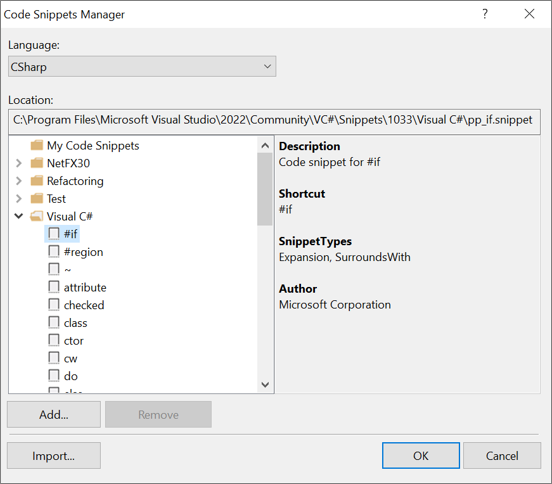
В Visual Studio можно добавить фрагмент кода в файл кода несколькими способами.
- В строке меню выберите Правка>IntelliSense>Вставить фрагмент кода.
- Щелкните правой кнопкой мыши или вызовите контекстное меню в редакторе кода, выберите Фрагмент кода>Вставить фрагмент кода.
- На клавиатуре нажмите клавиши CTRL+K,CTRL+X.
Фрагменты расширения и фрагменты окружения
Существует два типа фрагментов кода, которые можно добавить в код.
| Расширения | Добавлено в указанной точке вставки и может заменить ярлык фрагмента |
| окружающий с | Добавлен вокруг выбранного блока кода (доступно только для C# и C++). |
В следующем примере фрагмента расширения на C# ярлык tryf добавляет блок try-finally:
try < >finally
Вот как можно добавить этот фрагмент расширения:
- В окне кода расположите курсор в том месте, где вы хотите добавить фрагмент кода.
- В контекстном меню щелкните правой кнопкой мыши пункт Вставить фрагмент кода.
- Выберите Visual C#, введите tryf и нажмите клавишу TAB. (Вы также можете ввести tryf и дважды нажать клавишу TAB .)
В следующем примере фрагмента кода surround-with в C++ ярлык if можно использовать в качестве фрагмента вставки или в качестве фрагмента с окружающим. Если выбрать строку кода (например, return FALSE; ) и последовательно выбрать команды Разместить во фрагменте>if, фрагмент кода будет развернут около этой строки:
if (true)
Параметры замены фрагмента кода
Фрагменты кода могут содержать параметры замены, которые являются заполнителями, которые необходимо заменить в соответствии с кодом, который вы пишете. В предыдущем примере true — это замещающий параметр, который необходимо заменить соответствующим условием. При замене изменения повторяются для каждого вхождения одного и того же параметра в фрагменте.
Например, в Visual Basic есть фрагмент кода, который вставляет свойство. Чтобы вставить фрагмент, выберите Фрагмент>вставить фрагмент в контекстном меню в файле кода Visual Basic. Затем выберите Шаблоны> кодаСвойства, Процедуры, События>Определить свойство.
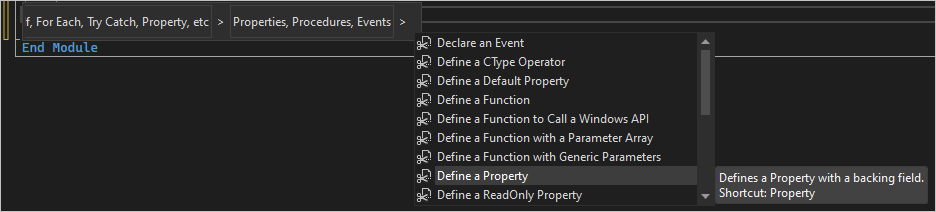
Вставлен следующий код:
Private newPropertyValue As String Public Property NewProperty() As String Get Return newPropertyValue End Get Set(ByVal value As String) newPropertyValue = value End Set End Property
Если изменить newPropertyValue на m_property , изменяется каждое вхождение newPropertyValue . Если изменить String на Int в объявлении свойства, то значение метода SET также изменится на Int .
Дальнейшие действия
Сведения о создании собственных фрагментов кода см. в статье Пошаговое руководство. Создание фрагмента кода.
См. также раздел
- Фрагменты кода C#
- Фрагменты кода C++
- Рекомендации по использованию фрагментов кода
- Справочник по схеме фрагментов кода
- Практическое руководство. Распространение фрагментов кода
Источник: learn.microsoft.com
Школа ленивого разработчика: ускоренный курс по созданию фрагментов кода в VS Code
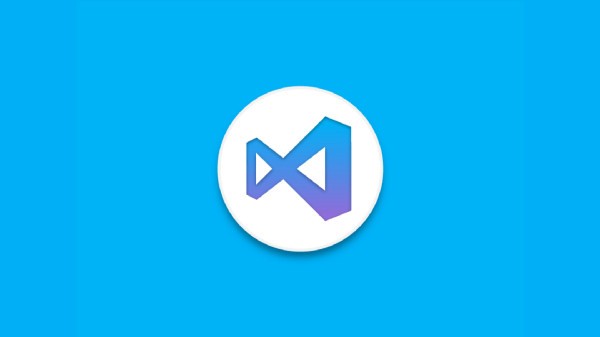
Каждый разработчик сталкивался с утомительной необходимостью вводить один и тот же повторяющийся код бесконечное количество раз, начиная с цикла for и заканчивая логированием данных или иной раз выводом отформатированного объекта JSON в консоль.
Сокращение количества нажимаемых клавиш поможет любому ленивому разработчику (а это ваш покорный слуга) ? улучшить продуктивность работы и сохранить бесценную силу, таящуюся на кончиках пальцев.
Но что же следует предпринять разработчикам, чтобы повысить эффективность своего навыка программирования? ? Или сформулируем по-другому: как улучшить продуктивность в своей среде разработки?
Фрагменты кода .
Никто бы не отказался от способности писать больше кода, нажимая при этом меньше клавиш, и вот тут-то на горизонте появляются Code Snippets (фрагменты кода). Напомню, что “фрагменты кода — это шаблоны, упрощающие ввод повторяющихся паттернов кода, таких как циклы или условные операторы”. Люди годами использовали их для экономии времени, независимо от того, являлись ли они стандартными функциями, файловыми структурами или даже шаблонами для целых систем. В общем, идея стара как мир.
Но проблема многих существующих систем состоит в том, что они зачастую сохранялись в текстовых файлах или других файловых системах и требовали ручного перекопирования в место использования.
VS Code Snippets — это самый мощный инструмент, существенно повышающий производительность разработки.
VS Code Snippets
В редакторе VS Code фрагменты кода появляются в IntelliSense (Ctrl+Space) совместно с другими предложениями подстановки, а также в специальном средстве выбора фрагментов (Insert Snippet в Command palette — добавить фрагмент в палитре команд).
Они представляют собой превосходное средство для экономии времени, позволяющее вам быстро и легко вставлять часто используемые блоки кода для любого языка программирования.
Лучшее достоинство VS Code Snippets заключается в том, что вы можете легко определять свои фрагменты кода без какого-либо расширения. А теперь предлагаю рассмотреть на конкретном примере, как же это сделать.
Создание базового фрагмента кода
Процесс создания фрагментов кода в VS Code одинаков для всех языков программирования. Все пользовательские фрагменты хранятся в файлах JSON (по одному для каждого языка).
В VS Code можно получить к ним доступ через:
File > Preferences > User Snippets (Windows)
Code > Preferences > User Snippets (macOS)
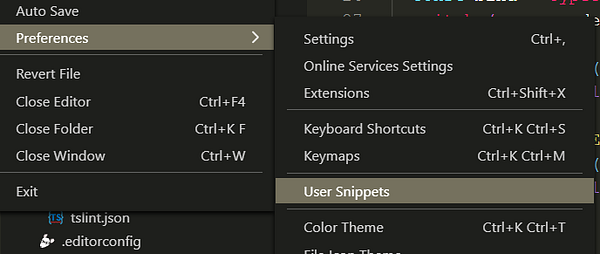
В результате отобразится выпадающий список доступных языков, для которых вы можете определить фрагменты кода. Если ранее вы уже добавляли пользовательские фрагменты для каких-либо языков, то они появятся в списке первыми.
Например, мы создадим фрагменты кода для JavaScript, и после выбора данного языка из списка у нас откроется файл javascript.json в новой вкладке окна редактора.
Для нашего фрагмента необходимо создать новый ключ в объекте. Он указывает на объект при помощи трех свойств: prefix (префикс), body (тело) и description (описание).
- prefix — это текст, вызывающий фрагмент кода из памяти;
- description —это описание, отображающееся в списке доступных фрагментов кода при наборе текста prefix;
- body — это самая важная часть фрагмента кода, являющаяся его содержимым, которое и будет помещено в документ.
Выполнив все эти действия, вы получите следующий результат:
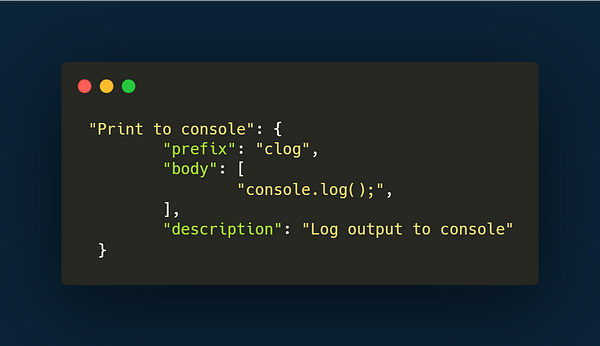
Сохранив файл фрагмента кода, вы начинаете вводить “clog” и получаете новый вариант подстановки. При переходе на него отображается описание фрагмента, а также первая строка кода.
Для раскрытия всего фрагмента выберите его в списке и нажмите Enter или Tab.
Фрагменты кода: глубокое погружение??♀️
Вывод статических блоков кода, несомненно, является очень эффективным решением, избавляющим нас от необходимости много и долго печатать, но VS Code Snippets позволяет нам пойти еще дальше и сделать их интерактивными.
Добавление позиций табуляции
В процессе вставки фрагментов кода обычно приходится добавлять кое-какую информацию. Будь то присвоение имени функции или выбор переменных, вы можете установить точки в тех частях кода, куда вам нужно ввести эти данные. В итоге при вставке фрагментов вы сможете перемещаться между заданными точками с помощью Tab.
Для установки позиций табуляции нужно добавить $1 для первой позиции, $2 для второй и т. д. Это полезно делать для функций там, где они ожидают объект.
Для этого просто вставьте знак $ с последующей цифрой в любом месте фрагмента кода. Рассмотрим соответствующий пример ниже.
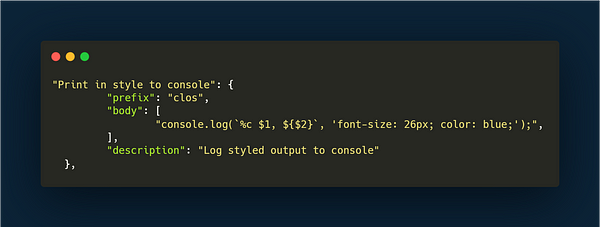
У вас может быть любое количество позиций табуляции в коде, вследствие чего вы сможете быстро и легко заполнять фрагмент без необходимости кликать или использовать стрелочные клавиши для перемещения к каждой точке.
Переменные-плейсхолдеры
Альтернативой переключению между заранее установленными позициями может стать добавление текста пронумерованного плейсхолдера, которыйбудет вставляться в код по умолчанию.
И вместо пронумерованных позиций табуляции вы также можете использовать такие же позиции для переменных-плейсхолдеров. Это особенно удобно в тех случаях, когда вы определили одну и ту же переменную в нескольких местах. В этом случае при каждом обновлении плейсхолдера в каком-либо месте она также будет обновляться во всех других.
Давайте посмотрим, как можно использовать переменные-плейсхолдеры:
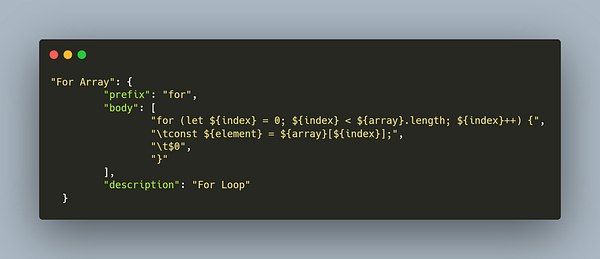
Теперь, когда вы вставите фрагмент кода и обновите какой-либо из плейсхолдеров, он также автоматически обновится и в других местах, а это как раз то, что нам нужно!
Подходя к концу нашего руководства “Как стать ленивым разработчиком” ??, поделюсь с вами парой советов, благодаря которым этот процесс будет протекать без сучка и задоринки.
- Новичкам я бы посоветовал в процессе работы оставлять вкладку с фрагментами кода открытой и делать так до тех пор, пока вы не запомните все подручные фрагменты.
- Используйте приведенные ниже параметры настройки в Preferences > Open Settings (JSON) для большей плавности. ?♂️?♂️
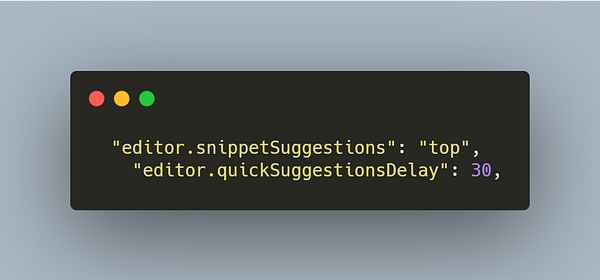
Принимайте мои поздравления?? — вы вышли на совершенно новый уровень лени??
